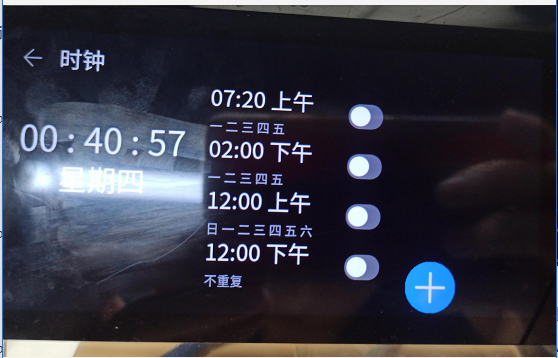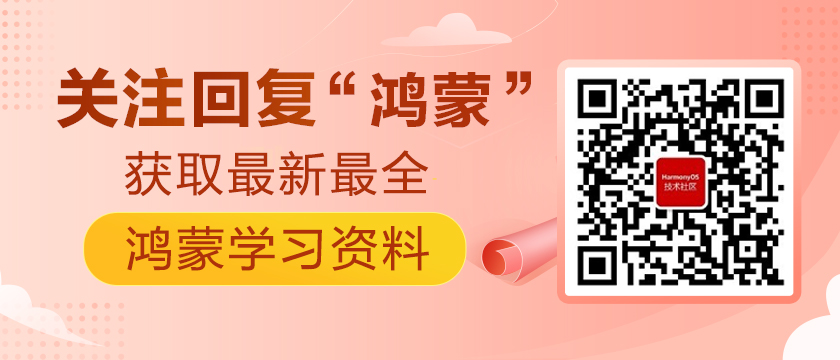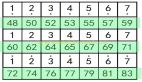3516開發板變身小熊派-鴻蒙·叔
兩周前小熊派發布了折疊開發板,399元的顏值擔當,采用的是小型鴻蒙LiteOs-A系統,系統運行界面如下:

1 下載代碼搭建小熊派-鴻蒙·叔編譯環境
https://gitee.com/bearpi 有相關介紹和代碼,先下載代碼

由于我的編譯環境安裝過3516和3518的編譯環境,我看了一下步驟差別只有安裝mkimage.stm32工具這一步有差別,我編譯時故意沒有安裝mkimage.stm32工具,開始編譯文件比3516的5000多文件少了一半,編譯到最后報錯如下:
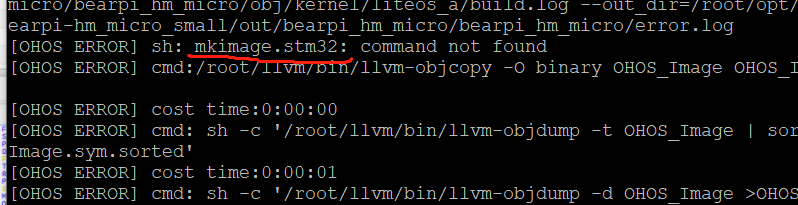
然后安裝工具mkimage.stm32,重新編譯成功,2797個文件,5分多鐘就編譯完成
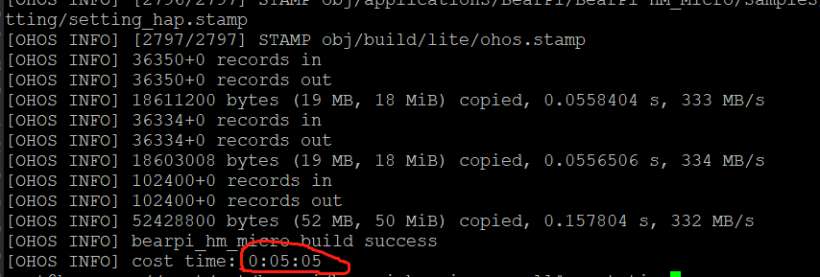
2 把小熊派的hap應用拷貝到3516的根文件目錄下并建立img文件
/rootfs/system/internal/是系統自帶應用的目錄,小熊派編譯的時候新增了5個單獨應用,我把小熊派的幾個應用全部拷貝
到3516的目錄下:

之前在3516上手動制作過jffs2文件鏡像mkfs.jffs2 -p 0x700000 -d rootfs/ -o jffs2_64.img
一個命令搞定,但是fat鏡像制作就不那么簡單了
需要5步命令制作rootfs的鏡像文件:
- dd if=/dev/zero of=bear_fat.img bs=512 count=61440 //bs代表每塊大小,count代表有多少塊,61440就是30M
- mkfs.vfat bear_fat.img //設置文件系統格式為vfat
- mount bear_fat.img /mnt/abc -o loop,rw //把img加載到/mnt/abc 目錄
- cp -r rootfs/* /mnt/abc //把roots中所有文件拷貝到/mnt/abc目錄
- umount /mnt/abc //卸載img文件
通過上述5步,bear_fat.img里邊就有了rootfs目錄下的文件了,燒錄鏡像文件和設置啟動參數,可以參見之前文章
3516開發板liteos-a分區詳解
3516開發板window上HiTool工具USB燒錄三種固件總結
3 系統啟動后,系統應用替換成功了,但是普通應用在桌面并沒有出現,這應該是簽名或config配置文件的不同造成的,沒有關系,我們手動安裝,輸入以下命令,打開調試模式:
- ./bm set -s disable
- ./bm set -d enable
然后用如下命令
- ./bm install -p LED_1.0.0.hap
依次安裝5個普通應用,安裝完成后,界面如下,3516板子已經變成了小熊的界面了,應用有點多,分成了兩屏顯示:

屏保也換成的小熊春夏秋冬的圖片輪播:
計算器界面如下:
鬧鐘應用如下: